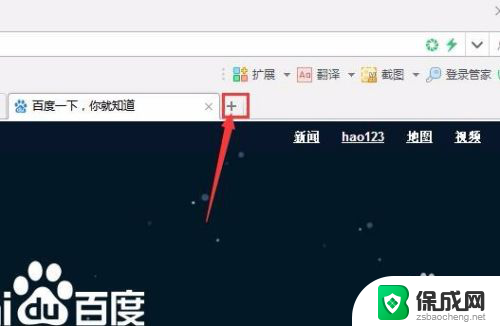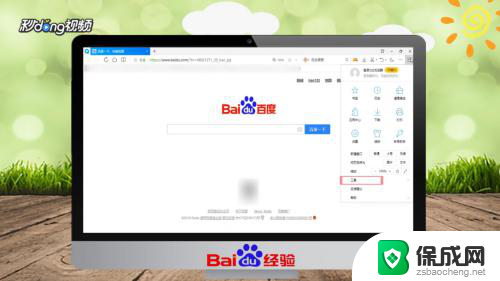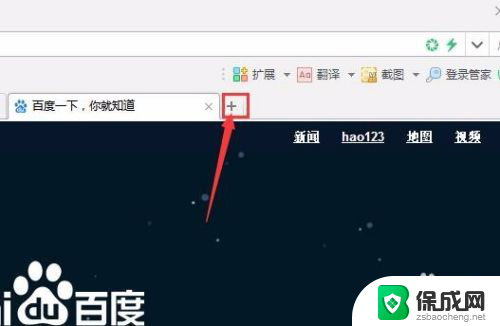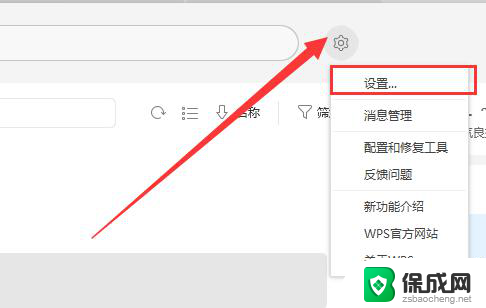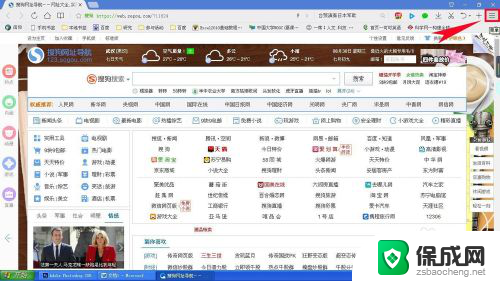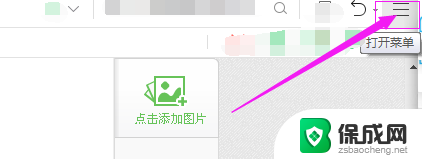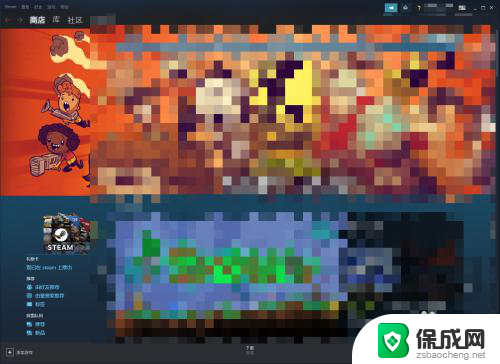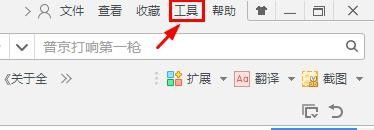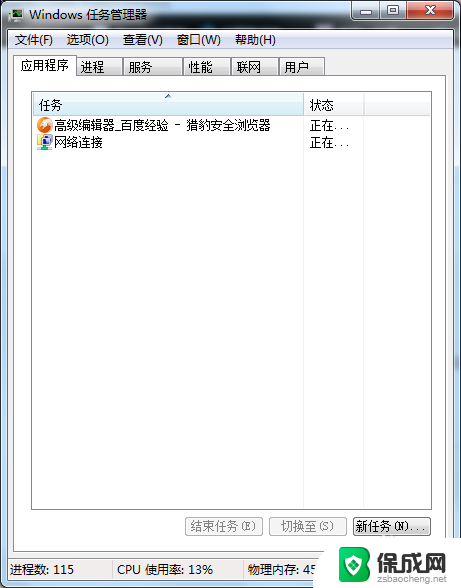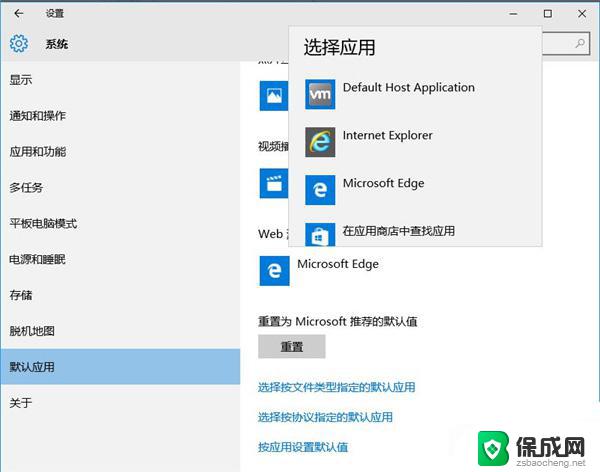浏览器设置打开新标签页 如何在浏览器中将链接在新标签页中打开
更新时间:2024-04-27 14:50:28作者:jiang
在浏览器中打开链接时,有时我们希望在新标签页中打开,以便保留当前页面,为了实现这一目的,我们可以通过浏览器设置来进行调整。不同浏览器可能有不同的操作方式,但通常在链接上右键点击并选择在新标签页中打开或者在设置中将链接打开方式设为新标签页。这样就可以方便地在浏览器中将链接在新标签页中打开了。
方法如下:
1.首先打开极速浏览器
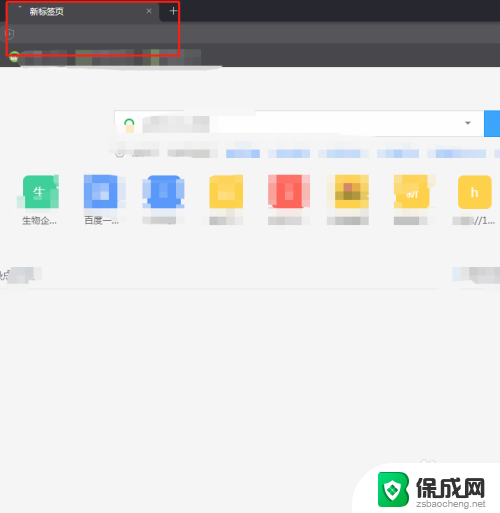
2.在浏览器的右侧找到“自定义和控制”菜单选项,很像大写的三,点击
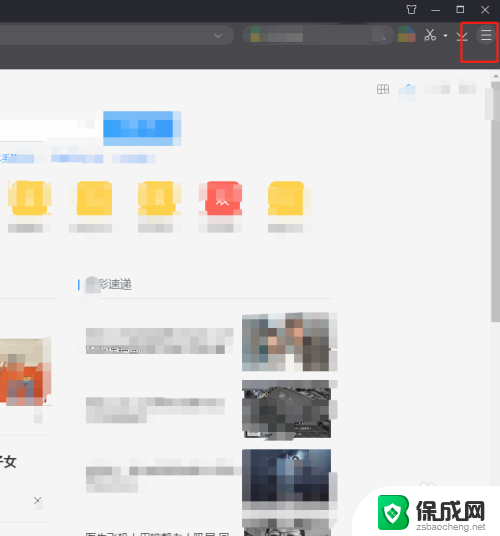
3.点击“自定义和控制”弹出一个菜单
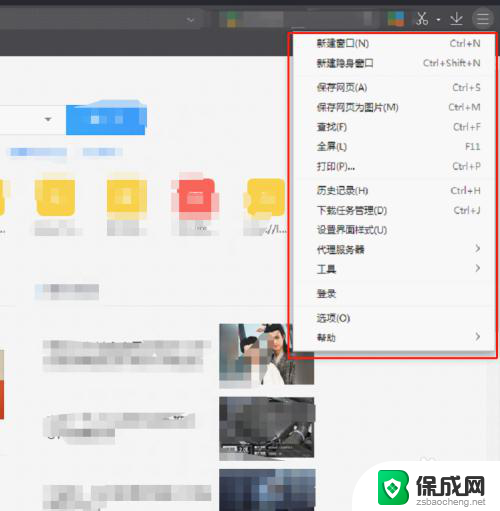
4.在弹出的菜单中找到“选项”并点击
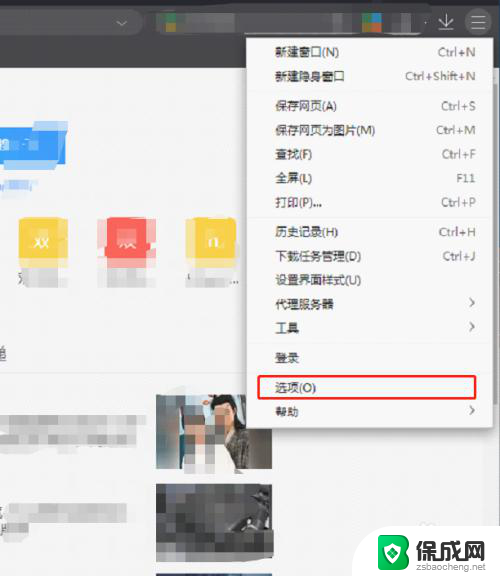
5.在“选项”的页面中找到“标签设置”并点击
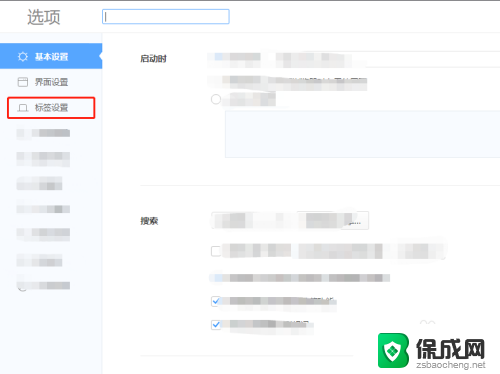
6.在标签设置选项中,“打开”项目 勾选上 “在新标签打开地址栏输入的网址”,
, 在网页上打开新标签时:选中“ 在当前标签的右侧打开”。当在浏览器中输入网址的时候就会在新的标签中打开了
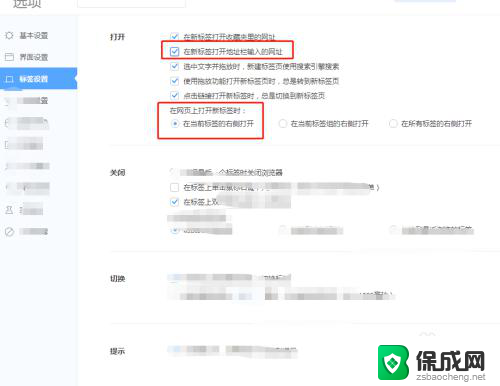
以上是浏览器设置打开新标签页的全部内容,如果需要的话,您可以按照这些步骤进行操作,希望对大家有所帮助。